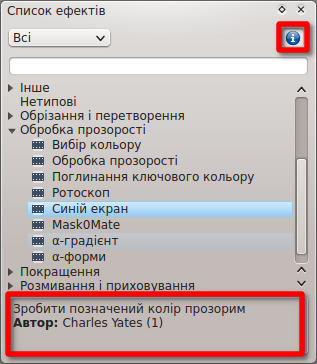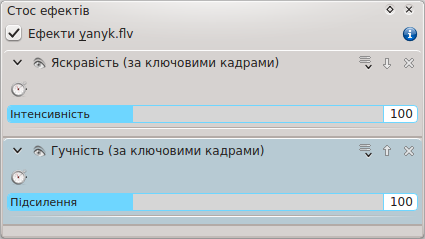Kdenlive/Manual/Effects/uk: Difference between revisions
(Updating to match new version of source page) |
(Updating to match new version of source page) |
||
| Line 42: | Line 42: | ||
Приклад використання ключових кадрів для коригування ефекту RGB можна знайти у [[Special:MyLanguage/Kdenlive/Manual/QuickStart#Effects|розділі щодо ефектів підручника початкового рівня]]. | Приклад використання ключових кадрів для коригування ефекту RGB можна знайти у [[Special:MyLanguage/Kdenlive/Manual/QuickStart#Effects|розділі щодо ефектів підручника початкового рівня]]. | ||
=== Seek To Active Frame === | |||
<span class="mw-translate-fuzzy"> | <span class="mw-translate-fuzzy"> | ||
Revision as of 12:50, 4 December 2012
Ефекти
Ефектами у Kdenlive можна скористатися для внесення змін до властивостей звукових та відеоданих початкового матеріалу.
Додавати до ефекти до кліпів можна вибором їх на панелі Список ефектів з наступним перетягуванням пункту ефекту на монтажний стіл. Також можна позначити кліп на монтажному столі і вибрати пункт з меню «Монтажний стіл» або пункту з контекстного меню кліпу на монтажному столі. Докладніше про це у розділі щодо ефектів підручника початкового рівня.
Переглянути і змінити параметри ефектів, які застосовуються до певного кліпу можна за допомогою стосу ефектів, який буде показано, якщо відповідний кліп позначено на монтажному столі.
Список ефектів
Зробити панель списку ефектів видимою можна за допомогою меню ().
Щоб ознайомитися з коротким описом ефекту натисніть кнопку ![]() , яку позначено червоною рамкою на Рис. 1.
, яку позначено червоною рамкою на Рис. 1.
Щоб додати ефект до кліпу, просто перетягніть його пункт з панелі Список ефектів на кліп на монтажному столі.
Стос ефектів
На Рис. 2 показано стос ефектів кліпу. Зробити стос ефектів видимим можна за допомогою пункту Стос ефектів меню .
Натисніть піктограму з зображенням ока (2), щоб тимчасово вимкнути ефект. Кнопка при цьому набуде вигляду 1. Натисніть цю кнопку, щоб знову увімкнути ефект і перевести її у стан 2.
Щоб вилучити ефект з кліпу, натисніть кнопку з номером 3 на наведеному нижче рисунку. За допомогою кнопки зі стрілкою (1) можна згорнути панель ефекту у стосі ефектів. За допомогою кнопки з номером 2 можна відкрити меню ефекту.
Використання у ефектах ключових кадрів
У багатьох ефектах використовується поняття «ключовий кадр». Ключові кадри — це визначені користувачем позиції у кліпі, де має розпочинатися, завершуватися чи змінюватися ефект. Ви можете встановити різні параметри ефекту на певних ключових кадрах, а Kdenlive поступово змінюватиме параметри між цими ключовими кадрами. По суті, програма виконуватиме певну інтерполяцію між такими ключовими кадрами.
Приклад використання ключових кадрів для коригування ефекту RGB можна знайти у розділі щодо ефектів підручника початкового рівня.
Seek To Active Frame
На деяких елементах керування ключовими кадрами є кнопка переходу до активного кадру (її позначено цифрою 1 на знімку вікна «A» нижче). Якщо кнопка переходу до активного кадру перебуває у натиснутому стані, і ви натиснете пункт кадру у списку ключових кадрів, Kdenlive прокрутить позицію перегляду у вікні попереднього перегляду до відповідного ключового кадру. У нашому прикладі ми позначили ключовий кадр 9:20 на «A», позначка позиції у кліпі (у червоній рамці) показує розташування ключового кадру. Після натискання ключового кадру у позиції 10:00 на знімку «B» показано пересування позиції у кліпі.
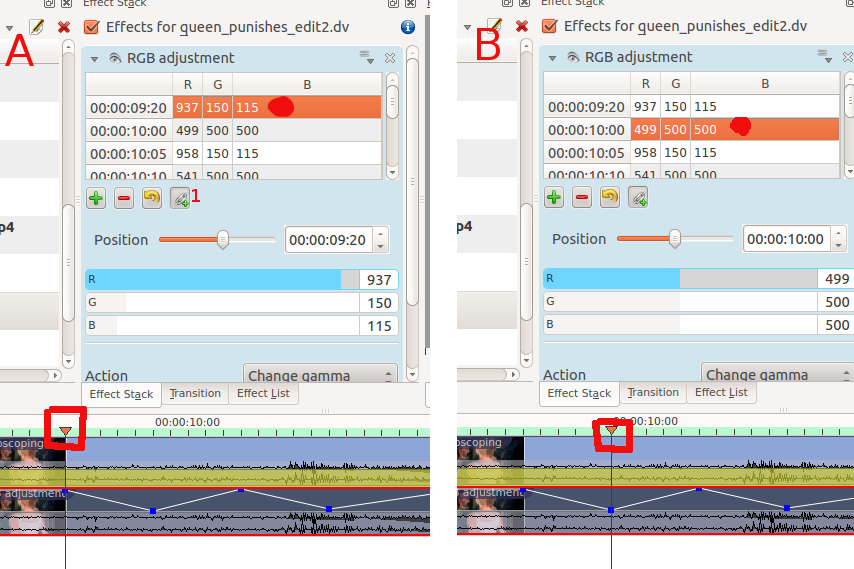
Демонстрації ефектів
Знімки вікон з описом 33 відеоефектів можна знайти тут.
Нижче наведено три відео з YouTube з демонстрацією декількох відеоефектів, якими можна скористатися у Kdenlive (субтитри іспанською):
{{#evp:youtube|C6oeu2Yc64I}}
{{#evp:youtube|jrC4F_G64jA}}
{{#evp:youtube|XMoSgHHbA4k}}
Ще одне відео з YouTube (з субтитрами англійською):
{{#evp:youtube|capV7lUzbOw}}
Категорії ефектів
Див. також Ефекти і переходи. там наведено список ефектів і переходів за абеткою.
Знімки вікон з описом 33 відеоефектів можна знайти тут.
Ефекти поділено на такі категорії:
- Обробка прозорості
- Звук
- Звукові канали
- Виправлення звуку
- Розмивання і приховування
- Колір
- Виправлення кольору
- Обрізання і перетворення
- Нетипові
- Викривлення
- Покращення
- Зміна кольорів
- Забавки
- Інше
- Рух
Доступні ефекти визначаються за допомогою файлів .xml, які зберігаються у $KDEDIR/share/kde4/apps/kdenlive/effects (наприклад, /usr/share/kde4/apps/kdenlive/effects)
Поширені питання та відповіді на них:
П: Як здублювати ефект, щоб скористатися тими самими параметрами для іншого фрагмента відео?
В: Виберіть ефект на монтажному столі, у меню віджета стосу ефектів виберіть . Після цього пункт ефекту з відповідними параметрами буде додано до розділу панелі Список ефектів.
В: Інший варіант розв’язання: позначте фрагмент з ефектом на монтажному столі, виберіть пункт у контекстному меню, потім клацніть правою у позиції нового застосування цього ефекту і виберіть у контекстному меню пункт замість простого .
П: Як застосувати ефект одночасно до декількох (або всіх) кліпів?
В: Ви можете позначити декілька кліпів за допомогою Shift+перетягування (лівою кнопкою миші). Потім клацнути правою кнопкою миші на позначеному і згрупувати кліпи (або просто натиснути комбінацію клавіш Ctrl+G).